11 نصيحة لإصلاح Safari لا يعمل على iPhone 13
Safari هو متصفح ويب رائع يقدم تجربة سلسة لمستخدمي Apple. لقد كانت من الدرجة الأولى وسريعة وفعالة منذ إطلاقها في عام 2022! ومع ذلك ، هل يعني ذلك أنه من غير المحتمل أن تواجه أي مواطن الخلل بنفس الشيء؟ ليس صحيحا!
في الواقع ، يعد Safari لا يعمل على iPhone 13 مشكلة شائعة بين المستخدمين. يمكن أن يكون هناك عدة أسباب وراء ذلك ، بدءًا من الأخطاء الفنية إلى مشكلات الشبكة. لحسن الحظ ، يمكنك إصلاحها!
إذا كنت تواجه مشكلة مماثلة مع Safari على iPhone 13 ، فابق في مكانه. كما سنناقش اليوم بعض طرق استكشاف الأخطاء وإصلاحها التي عملت مثل السحر للمستخدمين الآخرين. سنتحدث أيضًا عن السبب وراء هذه المشكلات لتعريفك بأسبابها الجذرية. دعنا نبدأ:
الجزء 1: لماذا لا يعمل Safari على iPhone 13؟
قبل حل المشكلات ، من المهم تحديد السبب وراء سببها. بمجرد التعرف على السبب الجذري للمشكلة ، سيكون حلها بمثابة قطعة من الكعكة. تأكد من التحقق من رسائل الخطأ التي تواجهها أثناء استخدام المتصفح. بشكل عام ، يواجه المستخدمون مشكلات حيث لا يتصل iPhone 13 Safari بالإنترنت أو يتعطل / يتجمد. بمجرد معرفة الخطأ ، انتقل إلى القائمة أدناه ومعرفة ما إذا كان أي من هؤلاء يمكن أن يكون السبب:
- اتصال WiFi سيء
- إدخال عنوان URL غير صحيح
- تم حظر المواقع بواسطة خادم DNS
- عدم التوافق مع مزود البيانات الخلوية
- صفحة مقيدة (إذا لم يتم تحميل الصفحة)
- الكثير من الذاكرة المؤقتة.
الجزء 2: 11 نصائح لإصلاح Safari لا يعمل على iPhone 13
الآن بعد أن عرفت السبب وراء هذه المشكلات ، فلنبدأ في حلها. لاحظ أنه لن تعمل كل طريقة لحل مشكلتك. وبالتالي ، إذا كانت طريقة معينة لا تعمل ؛ جرب التالي:
# 1 تحقق من اتصال WiFi وتغيير خادم DNS
يعد اتصال WiFi واتصالات الإنترنت غير المستقرة من أكثر الأسباب شيوعًا وراء مشكلات Safari على iPhone 13. وقد يتسبب ذلك في حدوث خلل ويؤدي إلى فشل تحميل الصفحة. وبالتالي ، تحقق من اتصال WiFi ومعرفة ما إذا كان الإنترنت قويًا. يمكنك فتح موقع ويب والتحقق مما إذا كان يتم تحميله بسرعة. إذا بدت السرعة بطيئة ، فحاول تعديل إعداد خادم DNS على جهاز iPhone 13. وذلك لأن خادم DNS على جهاز iPhone 13 الخاص بك يمكنه إحياء السرعة وضمان اتصال أفضل. إليك كيفية تعديل خادم DNS على جهازك
- انتقل إلى الإعدادات ثم WiFi.
- بحث عن ‘iبالقرب من اتصال شبكة WiFi.
- حدد خيار ‘تكوين DNS’ ثم انقر فوق يدوي.
- الآن ، انتقل إلى خيار ‘إضافة خادم’ وأدخل خادم Google DNS (8.8.8.8 أو 8.8.4.4).
- احفظ تغييراتك
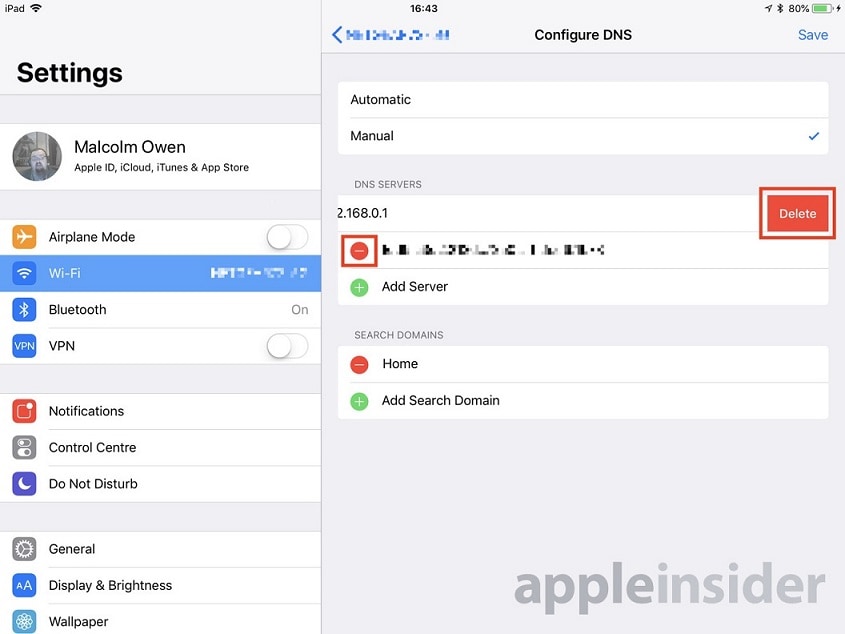
# 2 تحقق من نفاد خطة البيانات
من غير المحتمل أن يعمل Safari إذا كنت خارج خطة البيانات الخاصة بك. لهذا السبب يوصى دائمًا باستخدام WiFi عند استخدام Safari. للتحقق من نفاد البيانات ، تحقق مما إذا كانت التطبيقات (مثل Whatsapp أو Instagram) تعمل بشكل جيد على iPhone 13. إذا لم يحدث ذلك ، فقد تكون بيانات هاتفك المحمول قد نفدت. لحل هذه المشكلة ، انتظر بعض الوقت وحاول مرة أخرى. إذا استمرت المشكلة ، فانتقل إلى شبكة WiFi (إذا كانت متوفرة).
# 3 تحقق من قيود المحتوى إذا لم يتم تحميل الصفحة
يجب عليك أيضًا التحقق من مواضع تقييد المحتوى إذا لم يتم تحميل صفحة معينة على iPhone 13 Safari. ذلك لأن iPhone 13 يعرض ميزات حيث يمكنك حظر مواقع الويب. قد يتسبب هذا في حدوث مشكلات في تحميل الصفحة في المستقبل. اتبع الخطوات التالية لحل المشكلة:
- انتقل إلى الإعدادات ثم انتقل إلى Screen Time.
- من هناك ، حدد قيود المحتوى والخصوصية ، ثم انقر فوق محتوى الويب.
- ابحث عن قائمة مواقع الويب في قسم ‘عدم السماح’. إذا رأيت نفس عنوان URL الذي لا يتم تحميله ، فهذا يعني أنه مقيد. تأكد من إزالته من القائمة.
# 4 مسح ملفات ذاكرة التخزين المؤقت وملفات تعريف الارتباط
يمكن لملفات ذاكرة التخزين المؤقت غير الضرورية أن تشغل مساحة من الذاكرة وتتسبب في حدوث مشكلات في Safari على جهاز iPhone 13. وبالتالي ، قم بإزالة كل ذاكرة التخزين المؤقت وملفات تعريف الارتباط ومعرفة ما إذا كانت تعمل من أجلك.
- انتقل إلى الإعدادات ثم حدد Safari.
- الآن ، اختر خيار ‘Clear History and Website Data’.
- سيؤدي هذا إلى حذف جميع ملفات تعريف الارتباط والذاكرة المخزنة مؤقتًا من Safari.
# 5 تحقق مما إذا كنت قد فتحت عدة علامات تبويب Safari
تحقق من متصفح Safari الخاص بك بحثًا عن فتحات علامات تبويب متعددة. إذا فتحت الكثير من علامات تبويب Safari على متصفحك ، فمن المحتمل أن يتعطل. وبالمثل ، يمكن أن تملأ ذاكرة التخزين لديك وتتسبب في بطء أداء المتصفح أو الإغلاق المفاجئ. يمكنك التحقق من علامات التبويب المفتوحة على Safari باتباع الخطوات التالية:
- انتقل إلى Safari وحدد رمز علامة التبويب على جانب الركوب السفلي من شاشتك.
- انقر فوق ‘X’ أو خيار الإغلاق لإغلاق علامات التبويب غير الضرورية.
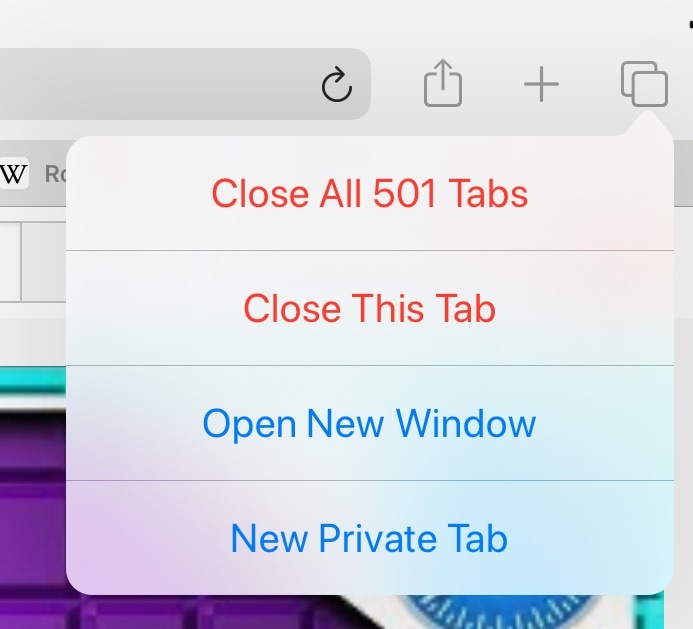
# 6 قم بإيقاف تشغيل الميزات التجريبية
يقدم Safari ميزات تجريبية يمكن أن تتسبب في حدوث مشكلات في تحميل الصفحة. يمكن أن تتداخل هذه الميزات مع مبدأ عمل الجهاز ويمكن أن تولد أخطاء. وبالتالي ، حاول إيقاف تشغيلها ومعرفة ما إذا كانت تعمل من أجلك:
- انتقل إلى الإعدادات ثم قائمة Safari.
- اضغط على خيار Safari ثم اضغط على Advanced (الجانب السفلي من الصفحة)
- اضغط على خيار ‘الميزات التجريبية’ وقم بإيقاف تشغيلها.
# 7 أعد تشغيل جهاز iPhone الخاص بك 13
في بعض الأحيان ، قد تحدث مشكلات iPhone 13 Safari بسبب مواطن الخلل المؤقتة التي تتلاشى بعد إعادة التشغيل السريع. لذلك ، أعد تشغيل جهازك ومعرفة ما إذا كان يعمل من أجلك:
- اضغط مع الاستمرار على زري خفض الصوت والأزرار الجانبية معًا ، ما لم يظهر زر ‘Slide to Power Off’.
- بمجرد القيام بذلك ، مرر الزر إلى اليمين. سيؤدي هذا إلى إغلاق جهاز iPhone 13 الخاص بك.
- الآن ، انتظر بضع ثوان ثم اضغط على الزر الجانبي. دع شعار Apple يظهر. بمجرد القيام بذلك ، حرر الزر الجانبي. سيتم إعادة تشغيل جهاز iPhone 13 الخاص بك.
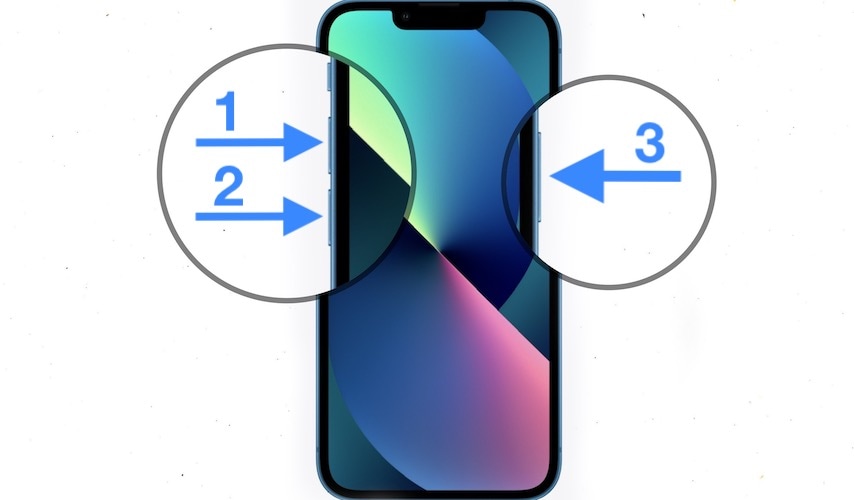
# 8 أعد تشغيل موجه Wi-Fi
إذا كانت المشكلة متعلقة بالاتصال ، فتأكد من إعادة تشغيل جهاز توجيه WiFi. لذلك ، افصل جهاز توجيه WiFi عن جهاز الشبكة. الآن ، انتظر بعض الوقت وقم بتوصيله مرة أخرى. يمكن لهذه الطريقة إزالة جميع الأخطاء من الشبكة وضمان بداية جديدة. كما أنها فعالة في حل مشكلات تحميل الصفحة في Safari.
# 9 تبديل بيانات الجوال على iPhone 13
على الرغم من أن هذا قد يبدو سخيفًا ، إلا أن الطريقة كانت فعالة في حل مشكلات Safari لمستخدمي البيانات الخلوية. يمكنه القضاء على أي خلل فني وضمان التشغيل السلس لـ Safari. يمكنك اتباع الخطوات التالية لتبديل بيانات الجوال على iPhone 13:
- انتقل إلى الإعدادات ثم انقر فوق الخيار الخلوي. قم بإيقاف تشغيل تبديل البيانات الخلوية. انتظر بضع ثوان ، ثم أعد تشغيله.
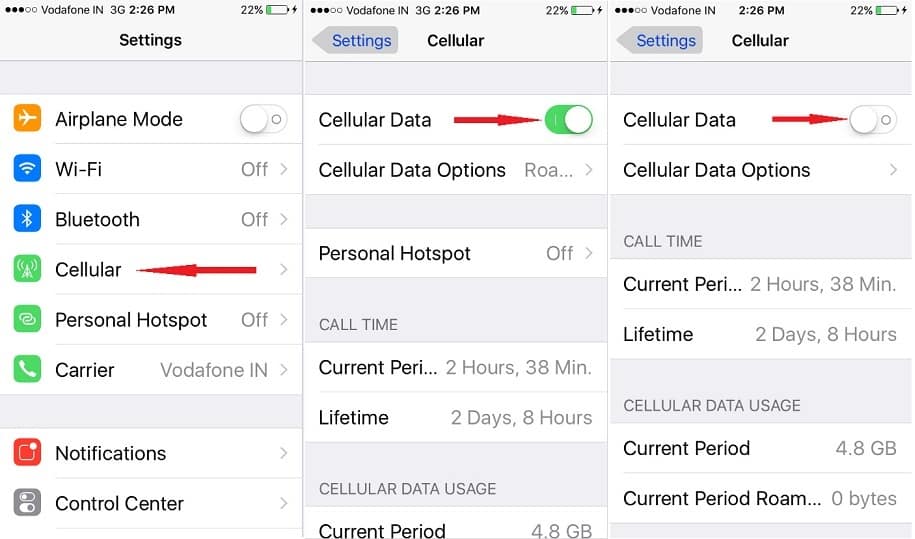
# 10 قم بإنهاء جهاز iPhone الخاص بك 13
يمكنك أيضًا فرض إنهاء جهازك إذا لم تنجح عملية إعادة التشغيل البسيطة. يوصى بتجربة هذه الطريقة إذا توقف Safari عن الاستجابة. باتباع هذه الطريقة ، ستختفي جميع الأخطاء ويمكنك البدء من جديد. اتبع الخطوات أدناه لفرض إنهاء جهازك
- اضغط على زري رفع / خفض مستوى الصوت وحررهما.
- الآن ، اضغط على الزر الجانبي لجهاز iPhone 13 الخاص بك واحتفظ به لفترة من الوقت.
- لا تستجيب لخيار ‘Slide to Power Off’. استمر في الضغط على الزر الجانبي ما لم يظهر شعار Apple. بمجرد القيام بذلك ، حرر الزر الجانبي واترك الجهاز يعيد التشغيل.
# 11 أدخل عنوان URL الصحيح
إذا كنت تواجه مشكلات أثناء الوصول إلى الموقع ، فتحقق مما إذا كان قد تم إدخال عنوان URL بشكل صحيح أم لا. يوصى بهذا لأولئك الذين يدخلون عنوان URL بشكل تقليدي. يمكن أن يؤدي عنوان URL غير الصحيح أو غير المكتمل إلى منع فتح الصفحة والتسبب في حدوث مشكلات في Safari على جهاز iPhone 13 الخاص بك.
جرب DrFoneTool – إصلاح النظام (iOS)
هل ما زلت غير قادر على حل مشكلة Safari لجهاز iPhone 13 الخاص بك؟ لا تقلق؛ هناك طريقة لحلها. سواء كان ذلك أعطال النظام أو التحويلات عبر الهاتف ؛ ال مجموعة أدوات دكتور فون يمكن أن تكون يد المساعدة لجميع مشاكل iPhone 13. مع أكثر من 17 عامًا من الخبرة و 153.6 مليون ، تبرر تنزيلات البرنامج ثقة العملاء. وهكذا تعرف أنك في أيد أمينة!
لحل مشكلات iPhone 13 Safari ، يجدر استخدام DrFoneTool – إصلاح النظام (iOS)، حل كامل لأجهزة iOS الخاصة بك. إنه يعمل على جميع طرز iPhone ويمنع حدوث مشكلات مثل حلقة التمهيد ، والشاشة السوداء ، ووضع الاسترداد ، وشعار Apple الأبيض ، وما إلى ذلك ، كما أن واجهة المستخدم لهذه الأداة بسيطة للغاية وسهلة الاستخدام للمبتدئين. يمكنك حل جميع مواطن الخلل ببضع نقرات. ماذا بعد؟ مع DrFoneTool – إصلاح النظام (iOS) ، لا توجد مخاوف من فقدان البيانات (في معظم الحالات).

DrFoneTool – إصلاح النظام
إصلاح أخطاء نظام iOS دون فقدان البيانات.
- فقط قم بإصلاح نظام iOS الخاص بك إلى الوضع الطبيعي ، ولا تفقد البيانات على الإطلاق.
- إصلاح مشكلات نظام iOS المختلفة عالق في وضع الاسترداد, شعار أبل أبيض, شاشة سوداء، التكرار عند البداية ، إلخ.
- الرجوع إلى إصدار أقدم من نظام التشغيل iOS دون استخدام iTunes على الإطلاق.
- يعمل مع جميع موديلات iPhone و iPad و iPod touch.
- متوافق تماما مع أحدث نظام iOS 15.

كيفية استخدام DrFoneTool – إصلاح النظام (iOS)؟
استخدام إصلاح نظام iOS ليس علمًا صارخًا! يمكنك إصلاح مشكلات Safari الخاصة بك في بضع خطوات بسيطة. إليك الطريقة:
- ابدأ DrFoneTool وقم بتوصيل جهاز iPhone الخاص بك 13
أولاً ، افتح أداة DrFoneTool وانتقل إلى إصلاح النظام. من هناك ، قم بتوصيل جهازك بجهاز الكمبيوتر.

- تنزيل برنامج iPhone الثابت
حدد طراز iPhone الخاص بك واختر البرامج الثابتة للتنزيل.

- انقر فوق الإصلاح الآن!
اضغط على الزر ‘إصلاح الآن’ لحل مشكلة Safari على جهاز iPhone 13. انتظر بضع دقائق ودع جهازك يصبح عاديًا. بعد ذلك ، تحقق من حل مشكلتك.

الخلاصة:
هذا كل شئ. كانت هذه بعض الطرق الفعالة لتجربتها إذا كان Safari الخاص بك لا يعمل على iPhone 13. بدلاً من تجربة العديد من تقنيات استكشاف الأخطاء وإصلاحها ، من الأفضل الذهاب إلى DrFoneTool- System Repair (iOS). إنه سهل وسريع ودقيق في مكافحة المشاكل. ما عليك سوى الاتصال والتشغيل والإصلاح. هذا هو!
أحدث المقالات

